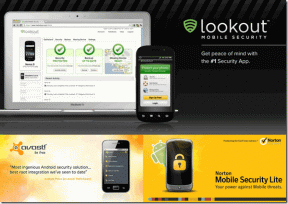Correggi l'errore fatale rilevato PNP Windows 10
Varie / / November 28, 2021
Il PNP_DETECTED_FATAL_ERROR ha un valore di controllo bug di 0x000000CA, che indica che PNP Manager ha riscontrato un errore grave. La causa principale di questo errore deve essere un driver Plug and Play problematico che potrebbe essere stato danneggiato poiché sai che PNP sta per Plug and Play, che è sviluppato da Microsoft per offrire agli utenti la possibilità di collegare un dispositivo a un PC e fare in modo che il computer riconosca il dispositivo senza che gli utenti dicano al computer di farlo così.
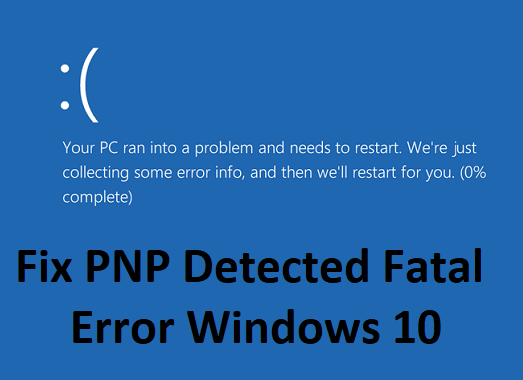
Ora, se stai affrontando questo errore fatale, significa che la funzionalità Plug and Play potrebbe non funzionare e potresti non essere in grado di utilizzare dispositivi USB, disco rigido esterno, schede video, ecc. Quindi, senza perdere tempo, vediamo come risolvere effettivamente l'errore fatale rilevato PNP di Windows 10 con l'aiuto della guida alla risoluzione dei problemi elencata di seguito.
Contenuti
- Correggi l'errore fatale rilevato PNP Windows 10
- Metodo 1: disinstallare driver o software
- Metodo 2: eseguire Ripristino configurazione di sistema
- Metodo 3: eseguire un avvio pulito
- Metodo 4: eseguire SFC e DISM
- Metodo 5: eseguire Driver Verifier
- Metodo 6: eseguire CCleaner
- Metodo 7: eseguire la riparazione automatica
- Metodo 8: disabilitare temporaneamente l'antivirus
- Metodo 9: assicurati che Windows sia aggiornato
- Metodo 10: eseguire la pulizia del disco
Correggi l'errore fatale rilevato PNP Windows 10
Assicurati che creare un punto di ripristino nel caso qualcosa vada storto.
Metodo 1: disinstallare driver o software
1. Innanzitutto, è necessario avviare il PC in Modalità sicura utilizzando uno qualsiasi dei metodi qui elencati.
2.Premere il tasto Windows + R quindi digitare devmgmt.msc e premi Invio per aprire Gestione dispositivi.

3.Se hai aggiornato di recente dei driver per qualsiasi dispositivo, individua il dispositivo esatto.
4. Fare clic con il pulsante destro del mouse e selezionare Proprietà.

5.Passa a Scheda conducente e clicca su Ripristina driver.
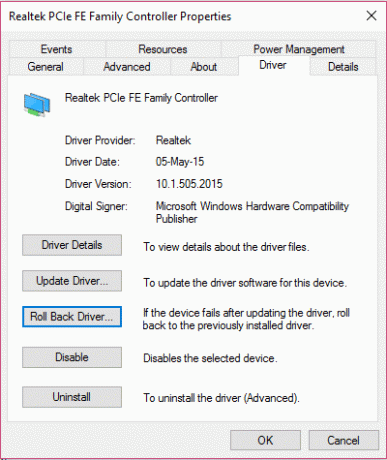
6.Premere il tasto Windows + R quindi digitare appwiz.cpl e premi Invio.

7.Se hai installato di recente un nuovo programma, assicurati di disinstallalo dal tuo PC utilizzando Programmi e funzionalità.
8. Riavvia il PC in modalità normale e verifica se riesci Correggi l'errore irreversibile rilevato da PNP.
Metodo 2: eseguire Ripristino configurazione di sistema
1.Premere il tasto Windows + R e digitare "sysdm.cpl"quindi premi invio.

2.Seleziona Protezione del sistema scheda e scegli Ripristino del sistema.

3.Fare clic su Avanti e scegliere il desiderato Punto di ripristino del sistema.

4.Seguire le istruzioni sullo schermo per completare il ripristino del sistema.
5.Dopo il riavvio, potresti essere in grado di farlo Correggi l'errore irreversibile rilevato PNP di Windows 10.
Metodo 3: eseguire un avvio pulito
A volte il software di terze parti può entrare in conflitto con il sistema e quindi causare questo errore. In ordine Correggi l'errore fatale rilevato PNP Windows 10, devi eseguire un avvio pulito sul tuo PC e diagnostica il problema passo dopo passo.

Metodo 4: eseguire SFC e DISM
1. Apri il prompt dei comandi. L'utente può eseguire questo passaggio cercando 'cmd' e quindi premere Invio.

2. Ora digita quanto segue nel cmd e premi invio:
Sfc /scannow. sfc /scannow /offbootdir=c:\ /offwindir=c:\windows (se sopra fallisce, prova questo)

3. Attendi il completamento del processo di cui sopra e, una volta terminato, riavvia il PC.
4. Apri nuovamente cmd e digita il seguente comando e premi invio dopo ognuno di essi:
Dism /Online /Cleanup-Image /CheckHealth. Dism /Online /Cleanup-Image /ScanHealth. Dism/Online/Cleanup-Image/RestoreHealth

5. Lascia eseguire il comando DISM e attendi che finisca.
6. Se il comando precedente non funziona, prova quanto segue:
Dism /Image: C:\offline /Cleanup-Image /RestoreHealth /Source: c:\test\mount\windows. Dism /Online /Cleanup-Image /RestoreHealth /Source: c:\test\mount\windows /LimitAccess
Nota: Sostituisci C:\RepairSource\Windows con l'origine di riparazione (installazione di Windows o disco di ripristino).
7. Riavvia il PC per salvare le modifiche e vedere se sei in grado di farlo Correggi l'errore irreversibile rilevato PNP di Windows 10.
Metodo 5: eseguire Driver Verifier
Questo metodo è utile solo se puoi accedere a Windows normalmente non in modalità provvisoria. Quindi, assicurati di creare un punto di ripristino del sistema.

Metodo 6: eseguire CCleaner
1. Scarica e installa CCleaner & Malwarebytes.
2. Ora esegui CCleaner e seleziona Pulizia personalizzata.
3. In Pulizia personalizzata, seleziona Scheda Windows e seleziona le impostazioni predefinite e fai clic Analizzare.

4. Una volta completata l'analisi, assicurati di rimuovere i file da eliminare.

5. Infine, fai clic su Esegui pulitore e lascia che CCleaner faccia il suo corso.
6. Per pulire ulteriormente il sistema, seleziona la scheda Registro, e assicurarsi che siano controllati:

7. Clicca sul Scansione per problemi e consentire a CCleaner di eseguire la scansione, quindi fare clic sul pulsante Correggere le problematiche selezionate pulsante.

8. Quando CCleaner chiede "Vuoi eseguire il backup delle modifiche al registro?” seleziona Sì.
9. Una volta completato il backup, fai clic su Risolvi tutti i problemi selezionati pulsante.
10. Riavvia il PC per salvare le modifiche.
Metodo 7: eseguire la riparazione automatica
1. Inserisci il DVD di installazione avviabile di Windows 10 e riavvia il PC.
2. Quando viene richiesto di premere un tasto qualsiasi per avviare da CD o DVD, premere un tasto qualsiasi per continuare.

3. Seleziona le tue preferenze di lingua e fai clic su Avanti. Fare clic su Ripara il tuo computer in basso a sinistra.

4. Nella schermata di scelta di un'opzione, fare clic su Risoluzione dei problemi.

5. Nella schermata Risoluzione dei problemi, fare clic su Opzioni avanzate.

6. Nella schermata Opzioni avanzate, fare clic su Riparazione automatica o riparazione all'avvio.

7. Aspetta fino al Riparazioni automatiche/all'avvio di Windows completare.
8. Riavvia e hai successo Correggi l'errore fatale rilevato PNP Windows 10, se no, continua.
Leggi anche:Come risolvere la riparazione automatica non è riuscito a riparare il tuo PC.
Metodo 8: disabilitare temporaneamente l'antivirus
1. Fare clic con il tasto destro del mouse su Icona del programma antivirus dalla barra delle applicazioni e selezionare Disattivare.

2. Quindi, seleziona l'intervallo di tempo per il quale il L'antivirus rimarrà disabilitato.

Nota: Scegli il minor tempo possibile, ad esempio 15 minuti o 30 minuti.
3. Una volta fatto, prova a navigare e controlla se sei in grado di farlo Correggi l'errore irreversibile rilevato PNP di Windows 10.
Metodo 9: assicurati che Windows sia aggiornato
1. premere Tasto Windows + I per aprire Impostazioni quindi fare clic su Aggiornamento e sicurezza.

2. Dal lato sinistro, il menu fa clic su Aggiornamento Windows.
3. Ora fai clic su "Controlla gli aggiornamenti” per controllare eventuali aggiornamenti disponibili.

4. Se ci sono aggiornamenti in sospeso, fai clic su Scarica e installa gli aggiornamenti.

5. Una volta scaricati gli aggiornamenti, installali e Windows si aggiornerà.
Metodo 10: eseguire la pulizia del disco
1. Apri il prompt dei comandi. L'utente può eseguire questo passaggio cercando 'cmd' e quindi premere Invio.
2. Digita il seguente comando in cmd e premi Invio:
cleanmgr
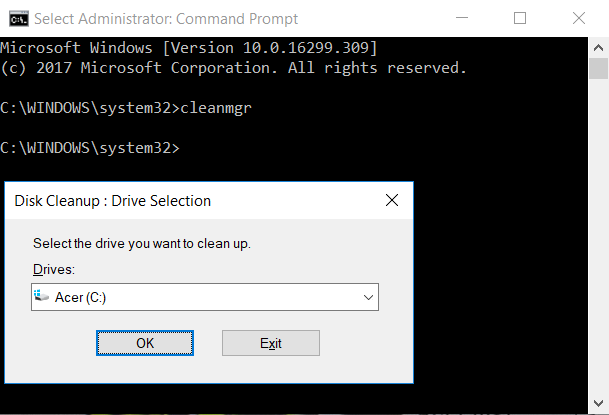
3. Selezionare C: Guida prima e fare clic su OK. Quindi segui lo stesso passaggio per ogni altra lettera di unità.
4. Quando viene visualizzata la procedura guidata per la pulizia del disco, selezionare File temporanei dall'elenco e fare clic su OK.
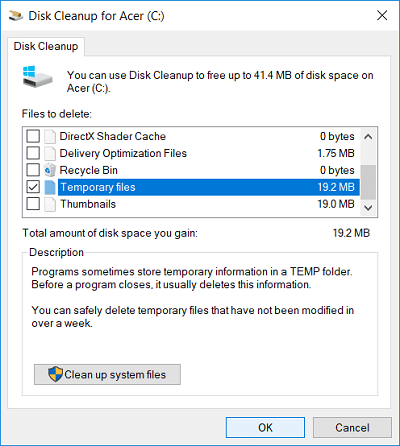
5. Riavvia il PC per salvare le modifiche.
Consigliato:
- Correggi l'errore BAD_SYSTEM_CONFIG_INFO
- Come risolvere il problema di congelamento dell'indice di esperienza di Windows
- Fix Windows non può completare l'errore di estrazione
- Correggi l'errore ERR_EMPTY_RESPONSE di Google Chrome
Questo è tutto con successo Correggi l'errore fatale rilevato PNP Windows 10 ma se hai ancora domande su questo post, sentiti libero di farle nella sezione dei commenti.